DHCP -serveren tildeler en unik IP -adresse (samt flere andre parametere som brukes til å konfigurere nettverket ) til hver enhet koblet til et nettverk. På denne måten kan enheter i nettverket kommunisere med andre enheter i samme nettverk.
Takket være DHCP -serveren, kan du være sikker på at de samme IP -adressene ikke blir tilordnet to forskjellige enheter. På den måten forhindrer DHCP -serveren potensielle feil og IP -adressekonflikter .
Hvis du vil vite hvordan du konfigurerer en ruter for å bruke DHCP , anbefaler vi at du leser denne artikkelen.
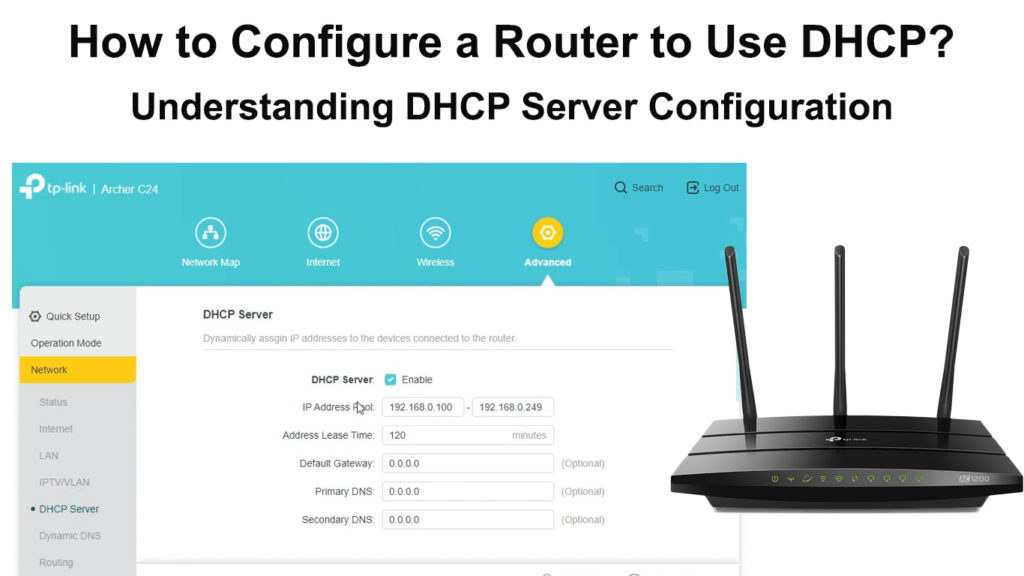
Hvordan finne Routers IP -adresse
For å konfigurere DHCP -serveren, må du kjenne IP -adressen til ruteren din , fordi du må få tilgang til konfigurasjonssiden til ruteren din for å endre DHCP -innstillingene.
Du kan vanligvis finne IP -adressen til ruteren på klistremerket på baksiden av ruteren, men hvis dette ikke er tilfelle med enheten din, vil vi også vise deg hvordan du får IP -adressen. Denne prosedyren kan variere avhengig av om du bruker Windows eller Mac. Vi vil dekke begge variantene.

Hvordan finne ruterne IP -adresse - Windows -brukere
- Helt i begynnelsen må du selvfølgelig være koblet til ruteren (enten via Wi-Fi eller Ethernet-kabel )
- Klikk på Start, og velg deretter Innstillinger.
- Nå, i innstillingsdelen, finn og åpent nettverk og internett.
- Trykk på Vis nettverksegenskapene.
- Bla gjennom denne delen til du finner standard gateway. Antallet til høyre for standard gateway er IP -adressen til ruteren din.
Finn standard IP -en i Windows 10
Hvordan finne Routers IP -adresse - Mac -brukere
- Hvis du allerede har allerede, må du koble deg til ruteren.
- Trykk på Apple -menyen på enheten din.
- Trykk på det andre alternativet som vises i rullegardinmenyen - Systempreferanser.
- I seksjonen for systeminnstillinger, finn og åpne nettverksalternativet (rund form).
- Trykk på Advanced.
- I den avanserte delen helt øverst kan du se flere hovedalternativer. Åpne TCP / IP-delen (til høyre for Wi-Fi).
- Nummeret ved siden av ruteren er IP -adressen til ruteren din.
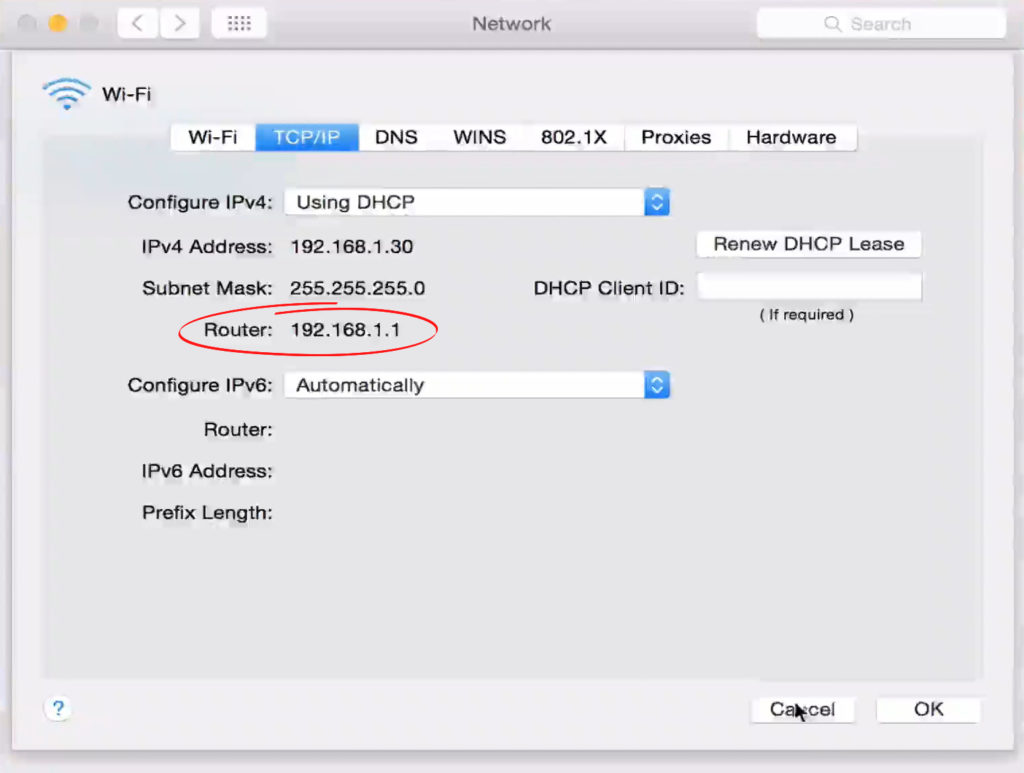
Trinn for å konfigurere ruteren til å bruke DHCP
Når du kjenner IP -adressen til ruteren din , er det på tide å vise deg hvordan du konfigurerer ruteren til å bruke DHCP. Følg trinnene nedenfor:
- Åpne din favoritt nettleser, skriv inn IP -adressen til ruteren, og trykk deretter Enter på tastaturet. Du blir omdirigert til konfigurasjonssiden til ruteren din.
- Dette trinnet krever at du logger deg på ruteren . Standardopplysningene er vanligvis plassert på baksiden av ruteren. Hvis dette ikke er tilfelle, kan du besøke den offisielle nettstedet til ruterprodusenten din og prøve å finne standard brukernavn og passord for modellen din . Hvis du har endret standardpassordet i mellomtiden, bruk det.
- Finn og åpne innstillingsdelen. Avhengig av den nøyaktige modellen til ruteren, kan den merkes med ruterinnstillinger, innstillinger eller lignende.
- Etter å ha åpnet innstillingene (noe lignende som nevnt i forrige trinn) i nettverksoppsettseksjonen (enten nettverksinnstillinger eller avansert avhengig av rutermodellen), finn DHCP.
- Nå må du aktivere DHCP -serveren. Du må klikke på avmerkingsboksen ved siden av DHCP -serveren. (Hvis aktivert allerede er sjekket, anbefaler vi å klikke på deaktivering og deretter aktivere igjen).

- På slutten av prosedyren må du lagre endringene. Du vil gjøre dette ved å tappe lagre (eller søke avhengig av rutermodellen).
I tillegg kan du også justere IP -adressebassenget. Dette er adresser som ruteren din tildeler tilkoblede enheter. Du kan justere DHCP -leietidsvarigheten , tilordne en statisk IP -adresse til noen enheter, endre standard gateway -adresse, endre DNS -serveradresser osv.
Konklusjon
Vi håper at artikkelen vår hjalp deg med å konfigurere ruteren til å bruke DHCP . Denne prosedyren er veldig viktig og også veldig enkel. Hvis du bestemmer deg for å tilordne statiske adresser til hver enhet, bør du være klar over at hvis IP -adressen er tilordnet manuelt, er det en større sjanse for feil enn når du bruker DHCP.
